विंडोज 10 अक्टूबर अपडेट संस्करण:1809 ने आपको बग और मुद्दों के कारण हर तरह की परेशानी दी है। लोग परेशान थे, कुछ लोगों को गुम फाइलों की समस्या का सामना करना पड़ा, अन्य को प्रदर्शन के मुद्दों का सामना करना पड़ा और देशी ऐप्स से संबंधित समस्याएं भी थीं।
तमाम दिक्कतों के बावजूद, विंडोज 10 अक्टूबर अपडेट कुछ कमाल के फीचर्स भी लेकर आया। विंडोज़ 10 पर स्क्रीनशॉट टूल "स्निप एंड स्केच" सुविधाओं में से एक है।
इस पोस्ट में, हम आपकी दक्षता और उत्पादकता बढ़ाने के लिए टूल और स्निप और स्केच का उपयोग करने के तरीके के बारे में बात करेंगे।
Windows 10 स्निप और स्केच स्क्रीनशॉट टूल
जैसा कि नया टूल स्निपिंग टूल और स्क्रीन स्केच का संयोजन है। पहले ये टूल विंडोज पर अलग से उपलब्ध थे। हालाँकि, स्निपिंग टूल को विंडोज स्टिल में देखा जा सकता है, लेकिन Microsoft आने वाले अपडेट में टूल को हटाने की योजना बना रहा है।
स्निप और स्केच की प्राथमिक विशेषता स्क्रीनशॉट लेना है, यह अब आपको लिए गए स्क्रीनशॉट पर एनोटेशन करने में सक्षम बनाता है। आप स्पर्श कर सकते हैं और लिख सकते हैं, सामग्री को हाइलाइट कर सकते हैं, क्रॉप कर सकते हैं, एक सीधी रेखा खींच सकते हैं और बहुत कुछ कर सकते हैं।
इससे पहले कि आप स्क्रीनशॉट लें, उसे सेव करें और पेंट या अन्य ऐप्स में संपादित करें, अब आपको ऐसा करने के लिए किसी अन्य ऐप की आवश्यकता नहीं है।
स्निपिंग टूल और स्निप और स्केच के बीच अंतर
स्क्रीनशॉट लेने के लिए स्निपिंग टूल और स्निप एंड स्केच टूल का उपयोग किया जाता है, लेकिन वे समान नहीं हैं। क्योंकि पहले वाला टूल स्क्रीनशॉट लेने पर ज़ोर देता है, लेकिन बाद वाला इस बात पर ध्यान देता है कि स्क्रीनशॉट लेने के बाद उसका क्या होता है।
अच्छे पुराने स्निपिंग टूल की कुछ विशेषताएं गायब हैं, उनमें से एक शो सिलेक्शन इंक है जो आपको चयन बॉक्स को फिर से प्राप्त करने में सक्षम बनाती है।
स्निप और स्केच का उपयोग करके Windows 10 में स्क्रीनशॉट लेने के चरण
स्निप और स्केच का उपयोग करके स्क्रीनशॉट लेने के कई तरीके हैं।
विधि 1: स्निप और स्केच ऐप के माध्यम से स्क्रीनशॉट कैप्चर करें
चरण 1:स्टार्ट बटन के बगल में सर्च बार का पता लगाएँ। “स्निप और स्केच” टाइप करें।
चरण 2:विंडोज स्टोर ऐप चुनें। विंडोज सर्च से स्निप और स्केच।
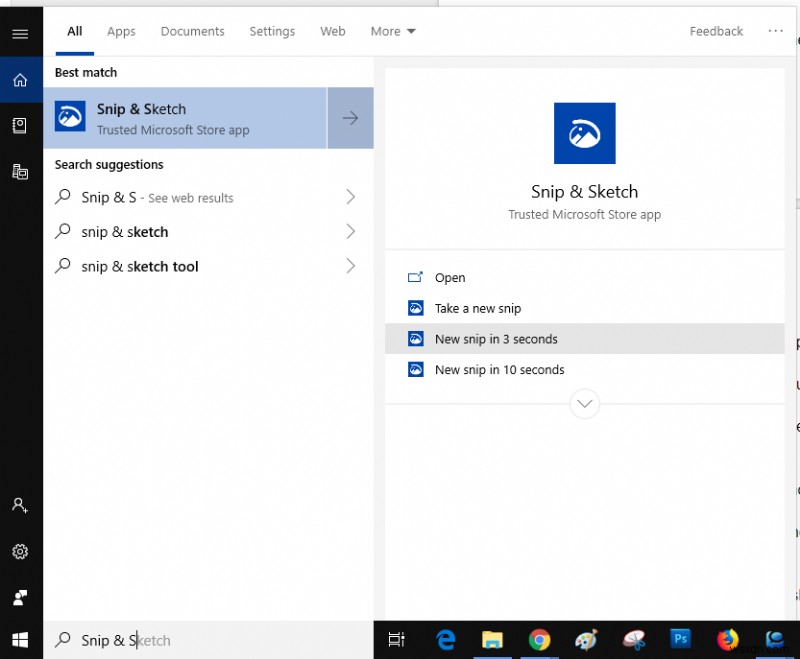
चरण 3:ऊपरी बाईं ओर स्थित "नया" बटन पर क्लिक करें - नया बटन स्निप और स्केच करें।
चरण 4:तीन विकल्पों में से क्रॉप मोड चुनें:आयताकार क्लिप, फ़ुलस्क्रीन क्लिप और फ़्रीफ़ॉर्म क्लिप।
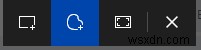
चरण 5:उसके बाद माउस पॉइंटर को प्लस चिह्न के साथ क्लिक करें और खींचें।
चरण 6:आपको विंडो के निचले दाएं कोने में एक स्निप और स्केच सूचना मिलेगी।
मामला 1: Windows 10 पर स्क्रीनशॉट लेने के लिए कीबोर्ड शॉर्टकट का उपयोग करें
आप विंडोज 10 पर शिफ्ट और एस की के साथ विंडोज को दबाकर स्क्रीनशॉट ले सकते हैं। विंडोज 10 पर आप जिस स्क्रीन को क्रॉप करना चाहते हैं, उसे चुनने के लिए आपको क्रॉप मोड मिलेगा।
मामला 2: प्रिंट स्क्रीन शॉर्टकट का उपयोग करें
इससे पहले आप पूरी स्क्रीन को कैप्चर करने के लिए प्रिंट स्क्रीन बटन दबाएं और इमेज पेस्ट करने के लिए एमएस पेंट खोलें। अब, आप Snip &Sketch ऐप का उपयोग करके स्क्रीनशॉट लेने के लिए Print Sc कुंजी सेट कर सकते हैं।
ऐसा करने के लिए, इन चरणों का पालन करें:
चरण 1:स्टार्ट बटन के पास सर्च बार में जाएं और "ईज ऑफ एक्सेस कीबोर्ड सेटिंग्स" टाइप करें और इसे खोलने के लिए उस पर क्लिक करें।
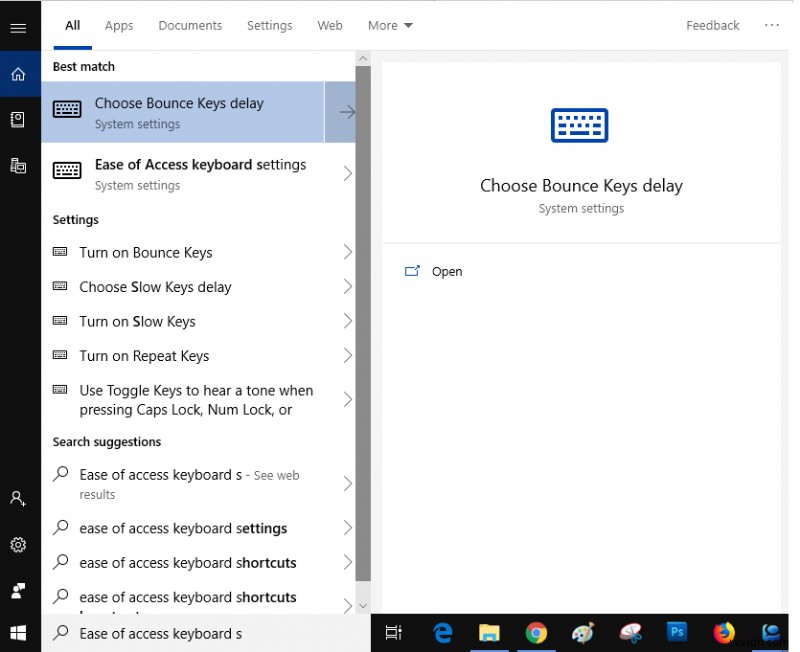
चरण 2:प्रिंट स्क्रीन शॉर्टकट पर जाएं और "स्निपिंग खोलने के लिए PrtScn बटन का उपयोग करें" विकल्प चालू करें।
चरण 3:PrtScn बटन दबाएं और स्क्रीनशॉट कैप्चर करें
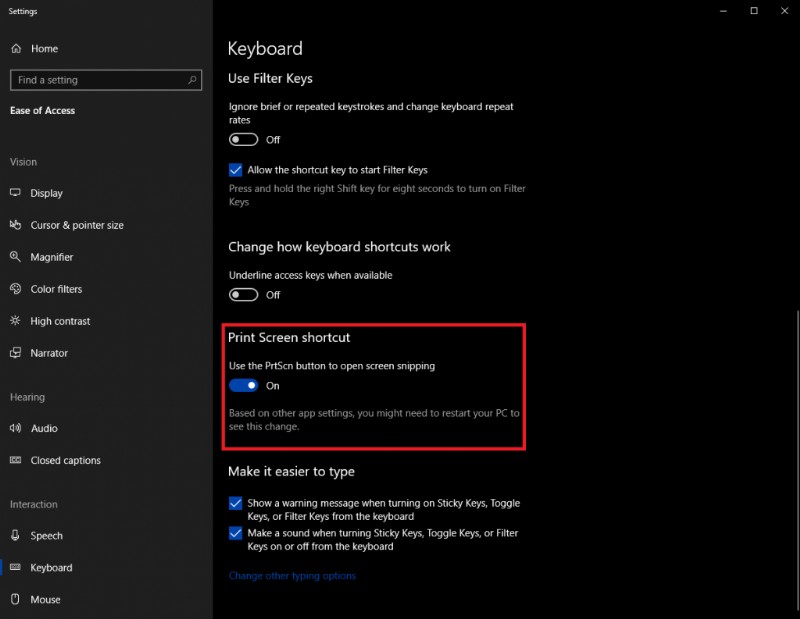
विंडोज 10 पर विंडोज इंक वर्कस्पेस
एक नया टूलबार "विंडोज इंक वर्कस्पेस।" विंडोज 10 अक्टूबर अपडेट के बाद जोड़ा गया है। आप सीधे स्निप और स्केच, स्टिकी नोट्स और स्केचपैड तक पहुंच सकते हैं।
यदि आप विंडोज इंक वर्कस्पेस का उपयोग करके स्निप और स्केच तक पहुंचना चाहते हैं, तो यह पूरी विंडोज स्क्रीन को अपने आप कैप्चर कर लेगा।
विंडोज इंक वर्कस्पेस का उपयोग करके स्निप और स्केच प्राप्त करने के लिए, आपको विंडोज और डब्ल्यू की को एक साथ दबाने की जरूरत है।
स्निप और स्केच का उपयोग करके स्क्रीनशॉट पर नोट्स कैसे लिखें?
Snip &Sketch कुछ टूल के साथ आता है जो इसे अधिक उत्पादक बनाते हैं।
लेखन स्पर्श करें
यदि आप एक हाइब्रिड पीसी या Microsoft सरफेस के मालिक हैं जो सरफेस पेन के साथ संगत है, तो यह टूल उपयोगी हो सकता है। यह सुविधा आपको टचस्क्रीन के माध्यम से स्क्रीनशॉट को एनोटेट करने में सक्षम बनाती है।
पेंसिल, बॉलपॉइंट पेन, इरेज़र और हाइलाइटर
आपको कुछ स्थिर उपकरण मिल सकते हैं जो आपको कैप्चर किए गए स्क्रीनशॉट पर स्याही जोड़ने में सक्षम बनाते हैं। यह आपको स्क्रीनशॉट पर लिखने, ड्रा करने, हाइलाइट करने आदि की सुविधा देता है। यदि आप इरेज़र का उपयोग करना चाहते हैं तो आप जोड़ मिटा सकते हैं।
शासक
रूलर एक अन्य टूल उपलब्ध है, जो आपको स्क्रीनशॉट पर एक सीधी रेखा खींचने की अनुमति देता है। आप माउस-स्क्रॉल का उपयोग करके पैमाने के स्वर्गदूतों को बदल सकते हैं। साथ ही, आप Windows 10
इमेज क्रॉप पर आर्क बनाने के लिए प्रोट्रैक्टर का उपयोग कर सकते हैं
अगर आप अवांछित सामग्री को खत्म करने के लिए स्क्रीनशॉट को क्रॉप करना चाहते हैं, तो आप इमेज क्रॉप का उपयोग कर सकते हैं।
स्क्रीनशॉट को कैसे सेव या शेयर करें?
अब जब आपने स्क्रीनशॉट ले लिया है, आवश्यक परिवर्तन किए हैं, तो इसे सहेजने का समय आ गया है। विंडो के ऊपरी दाएं कोने से सहेजें आइकन पर क्लिक करें। आप कैप्चर की गई छवि को PNG, JPEG या GIF के रूप में सहेज सकते हैं।
आप ईमेल या किसी अन्य समर्थित एप्लिकेशन का उपयोग करके स्निप की गई छवि साझा कर सकते हैं।
तो, इस तरह, आप स्निप और स्केच, नए विंडोज स्निपिंग टूल का उपयोग कर सकते हैं और एक स्क्रीनशॉट ले सकते हैं, कुछ ऐसे लेखन नोट्स को संपादित कर सकते हैं, टेक्स्ट जोड़ सकते हैं, चीजों को हाइलाइट कर सकते हैं और कोण बदल सकते हैं। इसे आज़माएं और अगर आपको यह उपयोगी लगे तो हमें बताएं।
